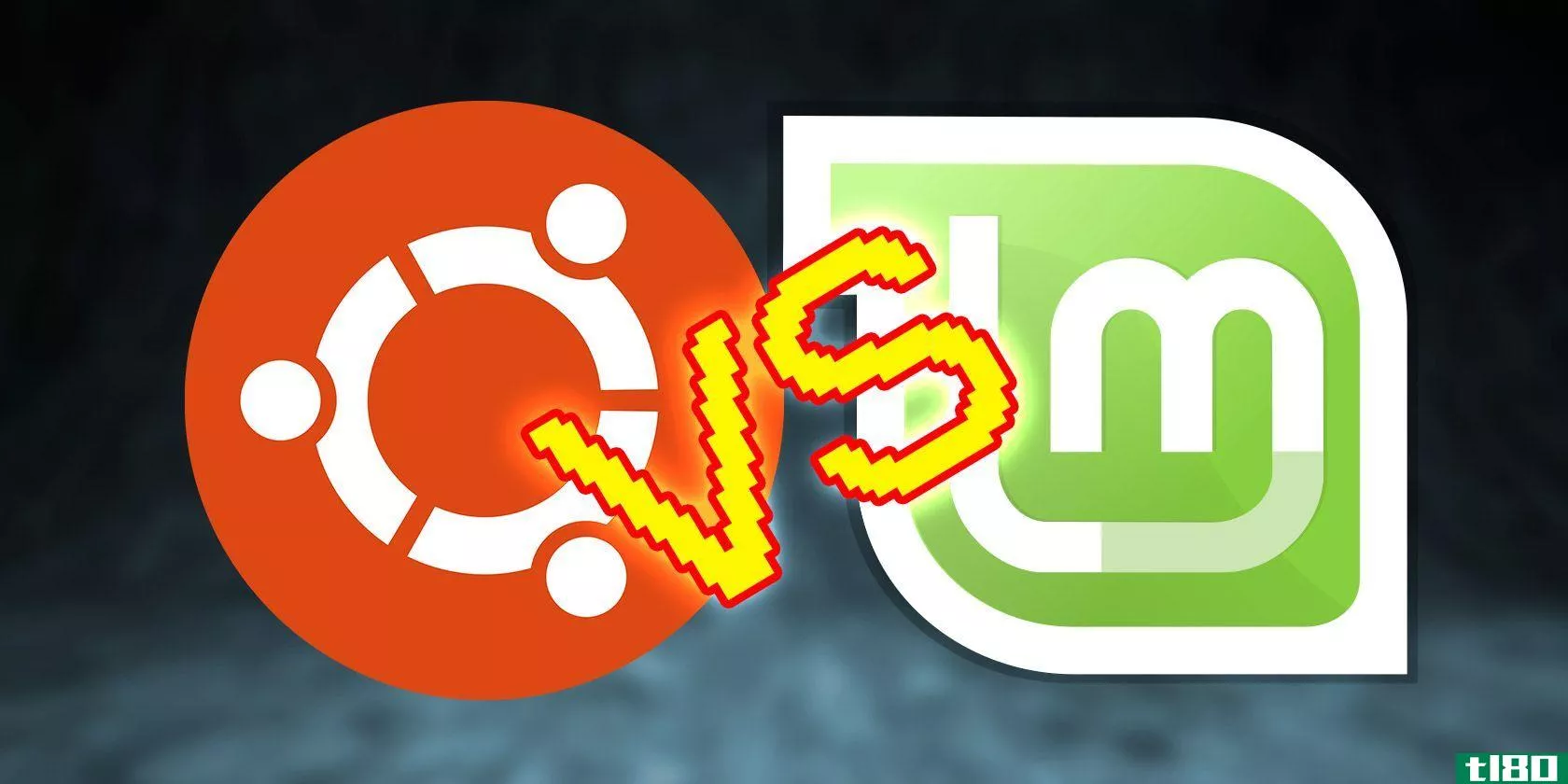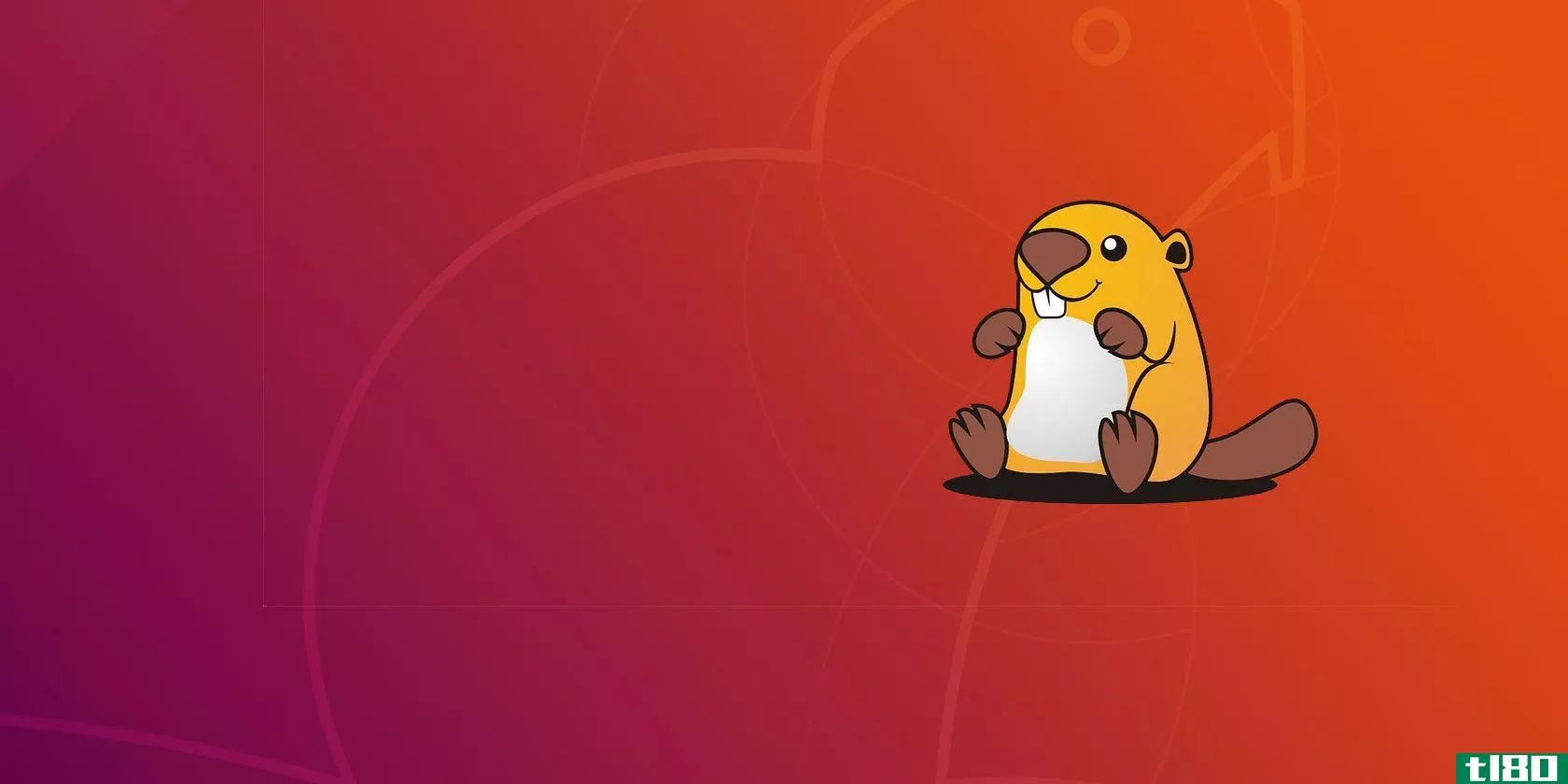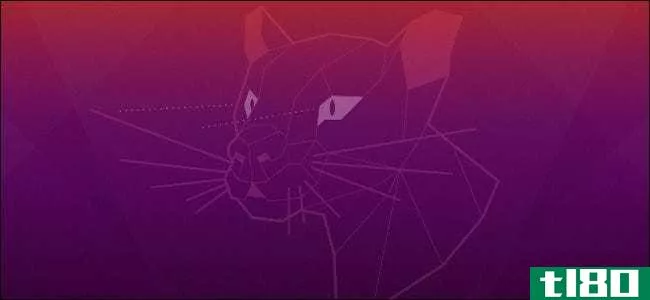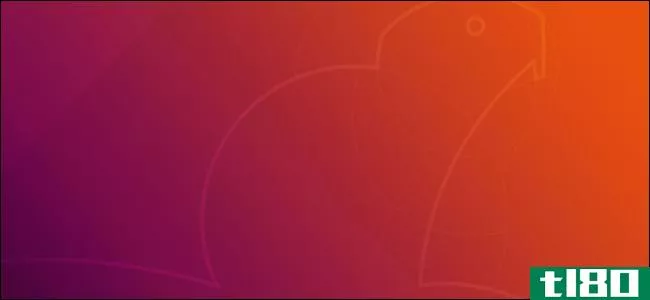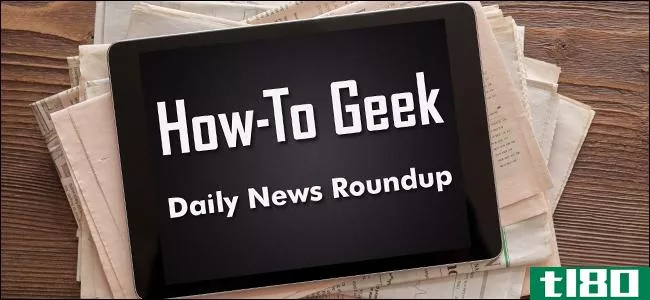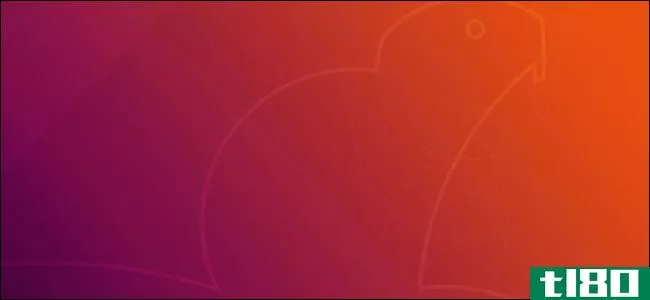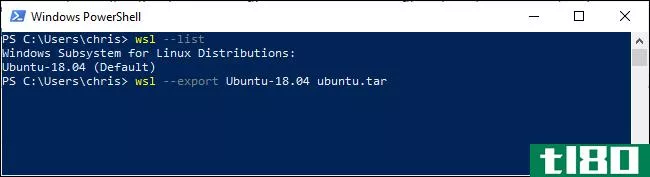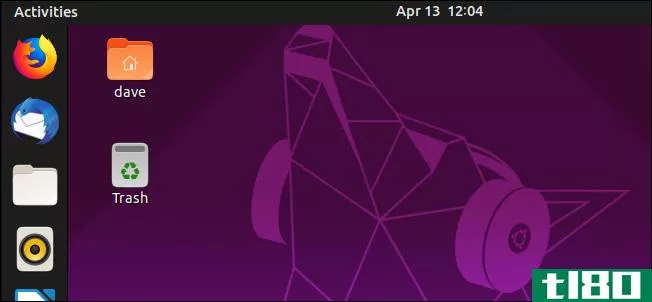ubuntu 18.04 lts中的6大新特性
Ubuntu 18.04 LTS的到来意味着任何安装它的人都可以享受Canonical五年的长期支持(LTS)。
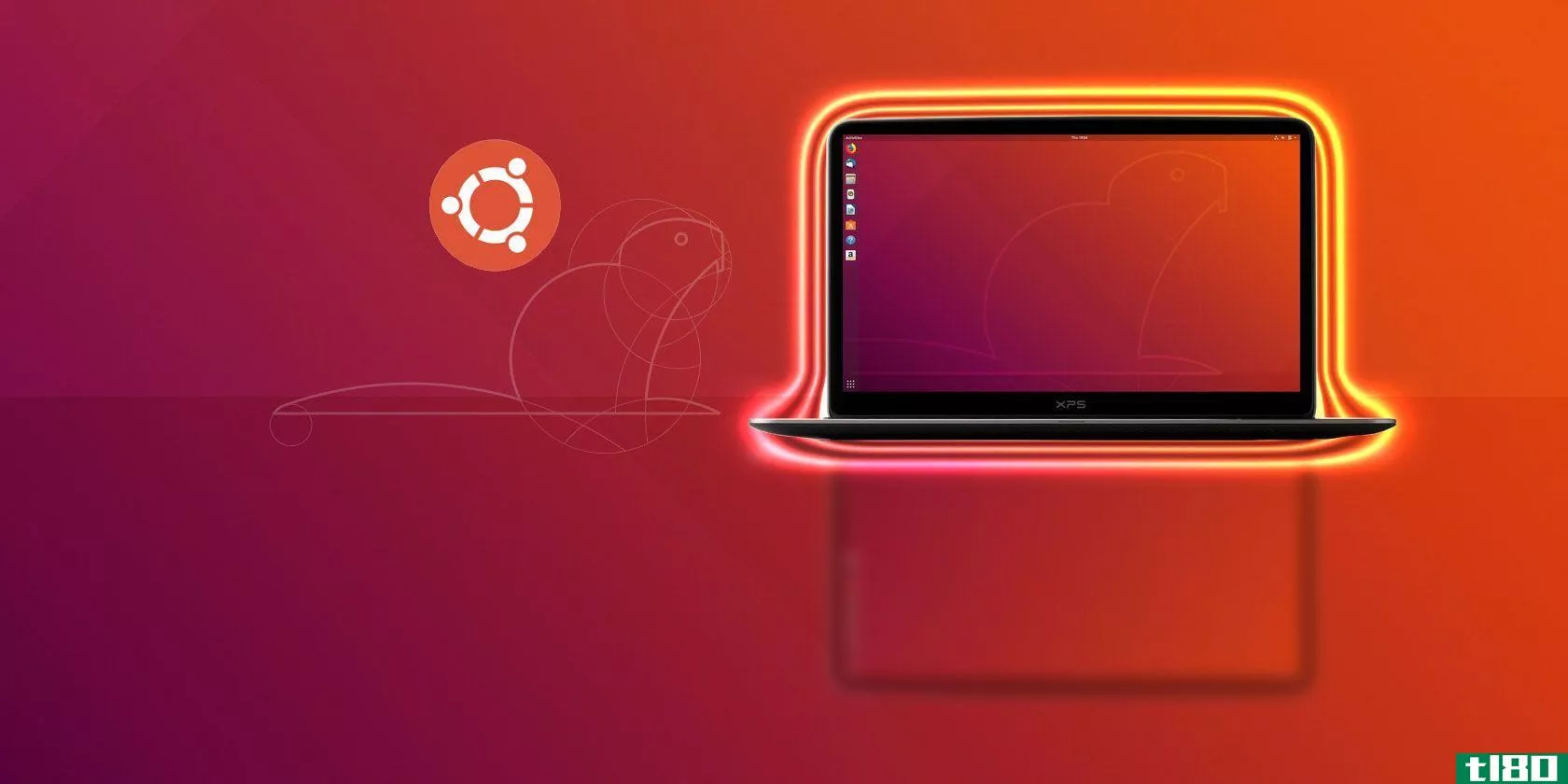
我们已经给了你升级到ubuntu18.04 LTS的理由。现在,我们来看一下最新版本的ultimate Linux发行版提供的一些更好的新特性。
1新的桌面布局
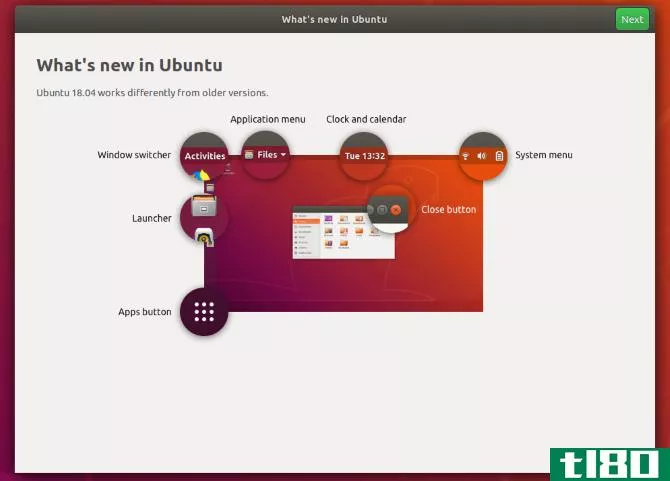
基于gnome3.0的Ubuntu桌面上提供了一系列新特性,这些特性在新的欢迎屏幕中进行了解释。
“Ubuntu18.04的新特性”演示了“Ubuntu18.04与旧版本的不同之处”
- 活动:这是窗口切换器,它有一些隐藏的选项,我们将在下面介绍。
- 应用程序菜单:当前打开的窗口或应用程序的菜单。
- 时钟和日历:显示当前日期和时间。单击可查看更详细的日历。
- 系统菜单:在这里你可以找到连接状态,音量控制,电池指示灯等。
- 启动器:默认情况下,在显示器的左侧,可以将其移动到桌面周围的不同位置。首选的应用程序可以从这里固定和启动。
- 应用程序按钮:单击此按钮可查看已安装应用程序的列表。有两个视图可用;一个显示所有已安装的应用程序,而另一个仅显示您经常使用的应用程序。
根据你升级的Ubuntu版本的不同,这些进展看起来可能有点令人不安。幸运的是,它们完全有意义,您很快就可以不用多想就可以使用这些新特性了。
2鼠标中键!
在一个带有滚轮的鼠标上,你通常会发现它可以被按下,给你一个“中击”。有时同时单击鼠标左键和鼠标右键会产生相同的效果。
现在大多数触摸板都有一个中键,现代的触摸板甚至可以接受三个手指轻触的手势,这相当于中键点击。
Ubuntu18.04 LTS支持中键点击,通过用户界面提供了许多快捷方式。其中包括:
- 通过单击应用程序图标打开新的应用程序窗口。
- 在新的浏览器选项卡中打开链接。
- 在新选项卡中查看文件夹的内容。您也可以通过单击鼠标中键启动程序。
单个应用程序可以有(并且确实支持)鼠标中键的其他选项。
三。使用PPA更容易安装应用程序
安装PPA始终需要使用三组命令:
sudo apt-get-repository ppa:[ppa url]sudo apt updatesudo apt install [app]第一个命令添加新的存储库,第二个命令更新存储库列表,第三个命令安装应用程序。为了简化这个过程,Ubuntu 18.04 LTS会自动运行update命令,所以现在您只需要输入:
sudo apt-get-repository ppa:[ppa url]sudo apt install [app]虽然从一开始就不是最慢的过程,但是丢失update命令可以方便地节省一些时间。
4更快、最小的安装选项
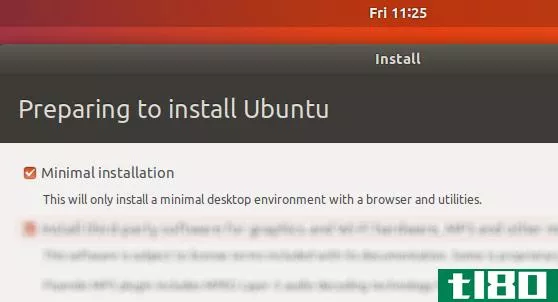
当你安装Ubuntu18.04 LTS时,你可以选择最少的安装。
此选项位于列表的第一位,与安装用于图形、Wi-Fi硬件等的第三方软件不同。它也与安装时下载更新的选项不同(尽管可以与此选项结合使用)。
正如您可能猜到的,Minimal install为ubuntu18.04 LTS安装了最少的选项。免费的臃肿软件,它让你只安装你想要使用的应用程序。这有几个好处,主要的一点是安装Ubuntu要快得多,而不需要安装额外的软件。
5使用活动概述
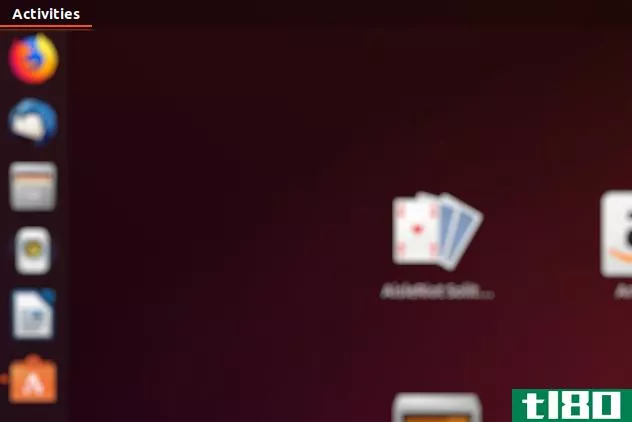
通过单击Activities链接、将鼠标移到左上角的“热”区域或按Super键(在Windows源设备上,这是Windows键),可以打开Activities overview。
您可以对活动执行多种操作,从查看打开的任务到查看系统信息。
例如,虽然整个Ubuntu家族都升级到了ubuntu18.04lts,但是默认的桌面是基于gnome3.0的。要检查您的系统正在运行哪个版本的GNOME,请单击活动(在左上角)并键入“about”。
单击About选项打开,其中显示有关系统的信息,包括发行版的名称和GNOME版本。
6更简单的屏幕截图和屏幕录制
GNOME屏幕截图已经升级,这意味着Ubuntu18.04 LTS在任何操作系统上都提供了最简单的屏幕截图和屏幕录制选项!
要拍摄屏幕截图,只需按Print Screen按钮即可完成桌面截图。但是,要获取活动的应用程序窗口,请按住Alt+Print Screen。您还可以使用Shift+打印屏幕截图选定区域。
屏幕截图选项可在活动概述中找到。在这里你可以找到上面的选项,你应该在点击截图之前选择。将出现保存屏幕截图屏幕,让您选择保存图像的位置。默认情况下,这是图片文件夹(这是保存使用键盘快捷键**的屏幕截图的地方)。
此外,它更容易记录你的桌面。您只需按住Ctrl+Alt+Shift+Print屏幕即可开始录制。录制过程中,屏幕右上角会出现一个小的红色圆圈。捕捉到所需的活动后,再次按键盘组合键停止录制。
视频捕获保存到Videos文件夹,文件名的格式为screencast[date][time]。它们保存为WEBM文件以便于共享,但可以通过转换工具轻松转换为MP4或其他格式。
ubuntu 18.04 lts:新版本,新功能!
升级到Ubuntu的LTS版本总是值得的。在18.04中,您将受益于这些新功能。概括地说,它们是:
- 修改了GNOME桌面界面。
- 单击鼠标中键。
- 安装PPA应用程序的更简单方法。
- 使用最小的安装速度。
- 检查你的GNOME版本。
- 轻松录制视频和截图。
如果你还没有升级,现在是时候了。如果你不能,你可能需要先升级到ubuntu17.10。否则,只需备份您的文件和文件夹,并执行一个完整的安装ubuntu18.04 LTS。
- 发表于 2021-03-25 00:29
- 阅读 ( 196 )
- 分类:IT
你可能感兴趣的文章
今天你如何帮助规范塑造ubuntu!
... 好吧,Canonical也是。基于Linux的Ubuntu操作系统的开发人员在2017年为用户反馈开辟了两条途径,鉴于迄今为止的成功,未来可能还会有更多。 ...
- 发布于 2021-03-13 14:55
- 阅读 ( 234 )
linux mint与ubuntu:您应该选择哪个发行版?
linuxmint和Ubuntu都被称为最适合新手使用的Linux桌面。Ubuntu是最受欢迎的——以至于LinuxMint就是基于它的。但两者之间确实有区别。 ...
- 发布于 2021-03-18 17:58
- 阅读 ( 250 )
ubuntu18.04 lts:你应该升级吗?8个理由
ubuntu18.04 LTS“Bionic Beaver”是目前Ubuntu的长期支持版本。这使得它成为所有考虑Ubuntu的人的首选。还需要说服力吗?这就是为什么你应该在你的Linux PC或笔记本电脑上升级或安装Ubuntu18.04 LTS。 ...
- 发布于 2021-03-19 04:25
- 阅读 ( 433 )
linux Ubuntu19.04的10个新特性及其使用方法
Canonical每年发布两次新版本的Ubuntu。现在可以下载ubuntu19.04“Disco Dingo”,你可能想知道是升级还是保持原样。 ...
- 发布于 2021-03-20 08:45
- 阅读 ( 286 )
最佳linux笔记本电脑:system76 galago pro vs.dell xps 13 developer edition
... Galago Pro和XPS13都提供Ubuntu18.04 LTS作为操作系统选择。不过,Galago Pro还提供了流行音乐选项!_OS 18.04 LTS,由System76创建的Linux操作系统。它是一个Ubuntu的衍生产品,不同于vanilla Ubuntu,同时提供...
- 发布于 2021-03-24 13:19
- 阅读 ( 548 )
升级到ubuntu17.10后如何删除unity桌面
ubuntu17.10已经脱离了Unity桌面环境。默认情况下,它使用GNOME桌面环境(以及Wayland显示服务器)。但是当您从以前的版本升级到ubuntu17.10时,Unity桌面环境并没有被删除。 ...
- 发布于 2021-03-25 10:17
- 阅读 ( 230 )
ubuntu 20.10“groovy gorilla”的新增功能
Ubuntu 20.10“Groovy Gorilla”就在这里!发布于2020年10月22日,大猩猩是所有的小调整,而不是突破性的新功能。作为一个临时版本,它也没有长期的支持。那么,值得升级吗? 进化,而不是革命 Groovy Gorilla已经走上街头,而且,这...
- 发布于 2021-04-01 11:00
- 阅读 ( 189 )
Ubuntu20.04 lts“Focusa”的新功能
Canonical于2020年4月23日发布了Ubuntu 20.04 LTS。这个长期支持版本包括一个闪亮的新桌面主题和黑暗模式。在引擎盖下,您将发现一个升级的Linux内核和一种安装应用程序的新方法。 见焦点窝 现在是春天,这意味着一个新的Ubuntu即...
- 发布于 2021-04-02 07:18
- 阅读 ( 218 )
如何在ubuntu上使用canonical的livepatch服务
想不想让关键的Linux内核补丁自动应用到你的Ubuntu系统,而不需要重新启动你的计算机?我们将描述如何使用Canonical的Livepatch服务来实现这一点。 什么是livepatch及其工作原理(livepatch and how does it work)? 正如Canonical的Dustin Kirkland...
- 发布于 2021-04-02 23:49
- 阅读 ( 210 )
Ubuntu19.10“eoan ermine”的新增功能,现已推出
Ubuntu19.10“Eoan Ermine”拥有升级的Linux内核、更快的启动时间、更新的主题和实验性的ZFS文件系统支持。无论您是否升级,Ermine都会向您展示下一个将于2020年4月发布的LTS版本。 你应该升级吗? Ubuntu19.10可在今天2019年10月17日下...
- 发布于 2021-04-03 01:40
- 阅读 ( 207 )